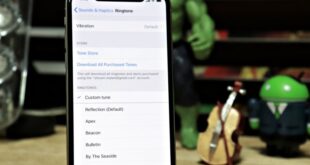Çoğu kullanıcı iPhone ve iPad cihazlarını doğrudan kendi cihazlarından veya Windows veya Mac bilgisayarlarında iTunes kullanarak kablosuz olarak günceller. Ancak ileri düzey kullanıcılar, geliştirici konsolu veya iTunes aracılığıyla indirilebilen IPSW ürün yazılımı dosyalarını kullanarak iOS güncellemelerini yüklemeyi tercih eder (püf noktasını biliyorsanız).
Kendinizi iPhone veya iPad’inizde sık sık beta ve genel sürümler arasında geçiş yaparken bulursanız, iOS güncellemelerinin daha kolay ve hızlı bir şekilde yanıp sönmesi için IPSW ürün yazılımı dosyalarını bilgisayarınıza indirilmiş tutmak en iyisidir.
İOS güncellemesini IPSW Firmware File kullanarak iTunes aracılığıyla manuel olarak yükleme
Gereken süre: 10 dakika.
Bir iOS güncellemesini iTunes aracılığıyla manuel olarak yüklemek ilk bakışta çok zor görünebilir, ancak aslında çok basittir. İOS aygıtınıza 10 dakikadan daha kısa sürede bir iOS aygıt yazılımı yüklemek için aşağıdaki adım adım kılavuzu izleyin.
- Doğru iOS IPSW ürün yazılımı dosyasını indirin.
İPhone veya iPad modelinize uygun iOS üretici yazılımını edinin ve bilgisayarınıza kaydedin. Apple’da geliştirici hesabınız varsa,
En son iOS sürümü için IPSW üretici yazılımını almak için developer.apple.com/download adresine gidin. - Bilgisayarınızda iTunes’u açın.
Mac’inize veya Windows PC’nize iTunes’u indirin ve yükleyin. Bu yazının amacı doğrultusunda, iOS aygıt yazılımını iTunes aracılığıyla yüklemek için bir Windows 10 makinesi kullanacağız.
- İPhone veya iPad’inizi bilgisayara bağlayın.
İOS cihazınızla birlikte gelen USB – Yıldırım kablosunu alın ve cihazınızı bilgisayara bağlamak için kullanın.
- Bilgisayarınızın iOS cihazınızdaki dosyalara erişmesine izin verin.
Cihazınızın ekranında “Bu Bilgisayara Güven” açılır penceresi görünürse, “Güven” öğesini seçin. Ayrıca iTunes’dan bir “Bu bilgisayara izin vermek istiyor musunuz…” açılır penceresi de alabilirsiniz, Bilgisayarınızın iOS cihazınıza dosyaları okumasına / yazmasına izin vermek için Devam’ı seçin.
└ iPhone’unuzu iTunes’a ilk kez bağlıyorsanız. “Yeni iPhone’unuza Hoş Geldiniz” ekranını görebilir, “Yeni iPhone olarak kur” u seçip “Devam Et” düğmesine tıklayabilirsiniz.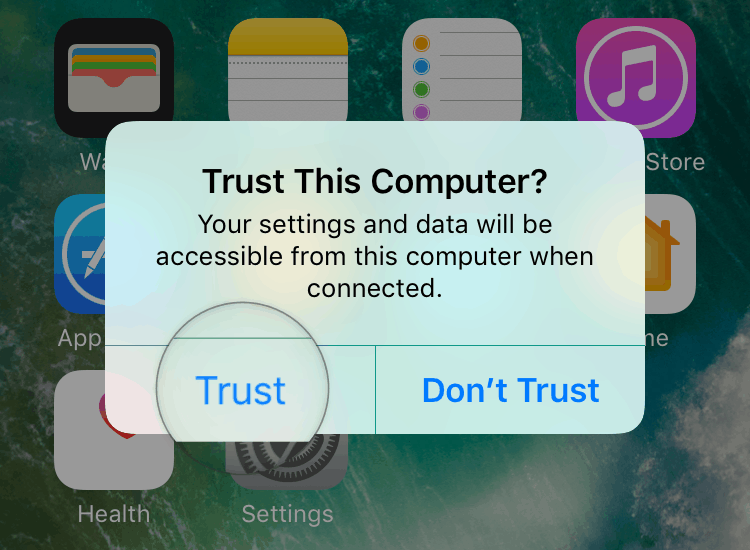
- SHIFT tuşunu basılı tutun ve iTunes’da Güncelle’yi tıklayın.
Aygıtınız iTunes ekranında göründüğünde, IPSW aygıt yazılımı dosyasını seçmek için SHIFT tuşunu basılı tutun ve iTunes’daki “Güncellemeyi Kontrol Et” düğmesini tıklayın.
└ Mac kullanıyorsanız, Seçenekler tuşunu basılı tutun ve iTunes’da Güncelle düğmesini tıklayın.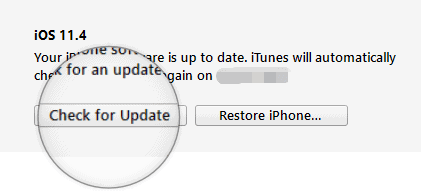
- IPSW Firmware Dosyasını Seçin
Cihazınız için IPSW üretici yazılımı dosyasını kaydettiğiniz klasöre gidin ve onu seçin.
- İOS sürüm güncellemesini onaylayın.
PC’de “iTunes, iPhone’unuzu iOS’a (sürüm) güncelleyecek ..” uyarısı alacaksınız, devam etmek için “Güncelle” düğmesine basın. Ardından iTunes, önce Üretici Yazılımı Görüntü dosyasını çıkararak güncelleme sürecini başlatacaktır. İlerlemeyi iTunes ekranındaki üst çubuktan izleyebilirsiniz.

- Şifrenizi giriniz.
Parola sorulduğunda, iPhone’unuzu elinize alın ve PC’ye bağlıyken “Parolanızı Girin”.
- İTunes’un iPhone’unuzu güncellemesini bekleyin.
iTunes şimdi iPhone’unuzu güncelleyecektir. İlerlemeyi iTunes’daki üst çubuktan izleyebilirsiniz.

- İPhone’unuz yeniden başlayacak ve kuruluma devam edecek.
İTunes bölümü tamamlandığında, telefonunuz yeniden başlatılacak ve kuruluma devam edecektir. Telefonunuzun ekranında bir ilerleme çubuğuyla birlikte Apple logosunu göreceksiniz.

- Güncelleme tamamlandı
Kurulum tamamlandığında, iPhone’unuz sisteme yeniden başlayacak ve telefonda bir “Güncelleme Tamamlandı” ekranı ile karşılaşacaksınız.

Bu kadar. İOS cihazınızda yeni yazılımın keyfini çıkarın.
 Arıza giderme ve nasıl yapılır bilgi sitesi
Arıza giderme ve nasıl yapılır bilgi sitesi